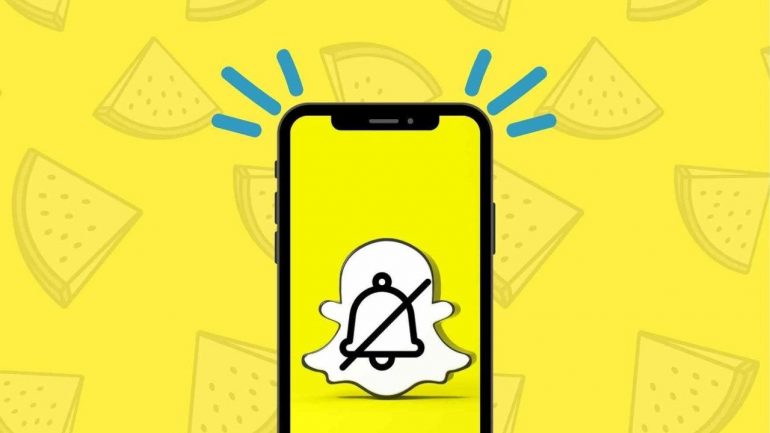Snapchat kullanıyorsanız, uygulamanın telefonunuza bazı zamanlarda fazla bildirim gönderdiğinin farkındasınızdır. Bu bildirimlerin çoğu, biri size mesaj yazarken açılan yazma bildirimi gibi işe yarar türden şeyler değildir. Arkadaş önerileri, hikayeler , anılar, trend içerik gibi başka bildirimler de vardır.
Bu bildirimlerden rahatsızlık duyuyorsanız, kapatmak için yapabileceğiniz bazı şeyler var. Biz de bunlardan bahsederek Snapchat bildirim kapatma işlemi için uygulayabileceğiniz adımlardan bahsedeceğiz.
Snapchat Bildirim Nedir?
Snapchat bildirimi, Snapchat uygulamasında size gönderilen mesaj, hikaye veya diğer etkinlikler hakkında sizi bilgilendiren bir uyarıdır. Bildirimler, uygulamayı açmadan veya uygulama açık olsa bile ilgili bölüme gitmeden önce yeni içeriğin olduğunu göstererek zaman kazanmanızı sağlar. Snapchat bildirimleri genellikle sesli, görsel veya titreşimli bir şekilde belirir ve cihazınızın bildirim ayarlarına göre özelleştirilebilir.
Snapchat Bildirim Kapatma Yöntemleri
Belirli Bir Kişinin Snapchat Bildirimlerini Kapatma
Bazen Snapchat’te belirli bir kişiden anlık ve mesaj bildirimleri almak istemezsiniz. Bunun için Snapchat’te bildirimlerini sessize almanıza izin veren özel bir ayar vardır.
Snapchat sessize alma özelliği, tıpkı telefonunuzdan bildirim almak istemediğiniz cihazınızı sessize alma özelliği gibidir. Çoğu telefonda telefon aramaları da dahil olmak üzere hiçbir etkinliğin bildirilmemesini sağlayan “Rahatsız Etme” modu bulunuyor. Snapchat’te kullanılan sessize alma özelliğinin mantığı da tamamen böyle. Snapchat’te bir arkadaşınız veya Snapchat grubunuz için sessize alma özelliğini aktif ettiğinizde, onlarla ilgili herhangi bir bildirim almazsınız.
Bu kılavuz, size bunu nasıl yapacağınızı gösterecek:
- iPhone veya Android cihazınızdan Snapchat hesabınıza giriş yapın.
- Alttaki gezinme menüsünden sohbet seçeneğine dokunarak Sohbetler‘e gidin. Burada sohbet ettiğiniz kişilerin bir listesini göreceksiniz.
- Anlık bildirimlerini sessize almak istediğiniz kullanıcının isminin üzerine uzunca basın. Sohbet ayarlarıyla ilgili farklı seçenekleri göreceğiniz bir açılır kutu açılmış olmalı.
- Buradan Sohbet Ayarları‘na dokunun. Mesaj Bildirimleri için yeşil renkte görünen sürgülü simgeyi gri rengine dönüştürün.
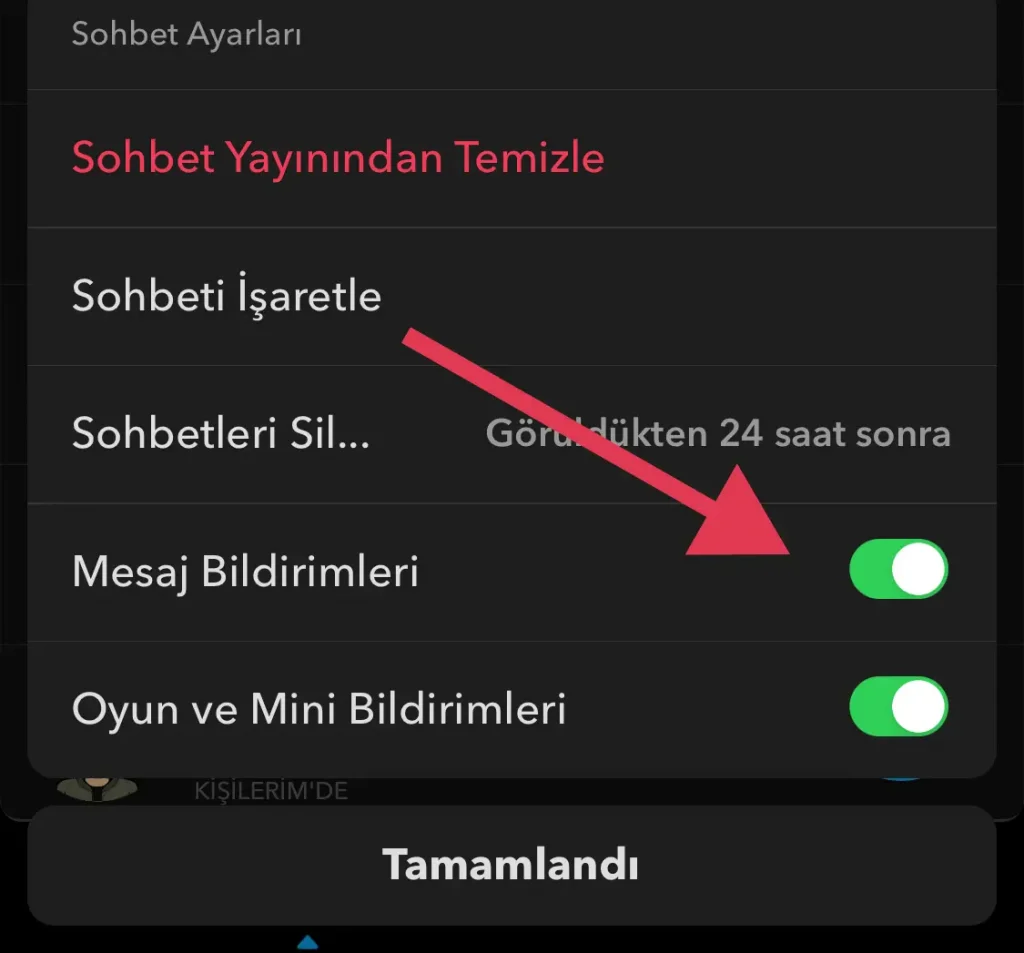
Snapchat Bildirimleri Kapatma | iPhone
Önceki yöntemde manuel olarak işlem yapmanız gerektiğinden, birden fazla kişiden gelen bildirimleri aynı anda sessize almak oldukça meşakkatli olurdu. iPhone’unuzda Snapchat’ten gelen tüm bildirimleri engellemenize yardımcı olabilecek alternatif bir yöntem var. İzlemeniz gereken yol şu şekilde olmalı:
- iPhone’unuzda Ayarlar uygulamasını açın.
- Aşağı kaydırın ve Snapchat uygulamasını bulun. Uygulama ayarlarını açmak için üzerine dokunun.
- Bildirimler‘e dokunun.
- Şimdi Tüm Bildirimler simgesini kapatın. Bu, snap, mesajlar ve yazma bildirimleri dahil olmak üzere iPhone’unuzdaki Snapchat’ten gelen tüm uygulama bildirimlerini engellemenizi sağlar.
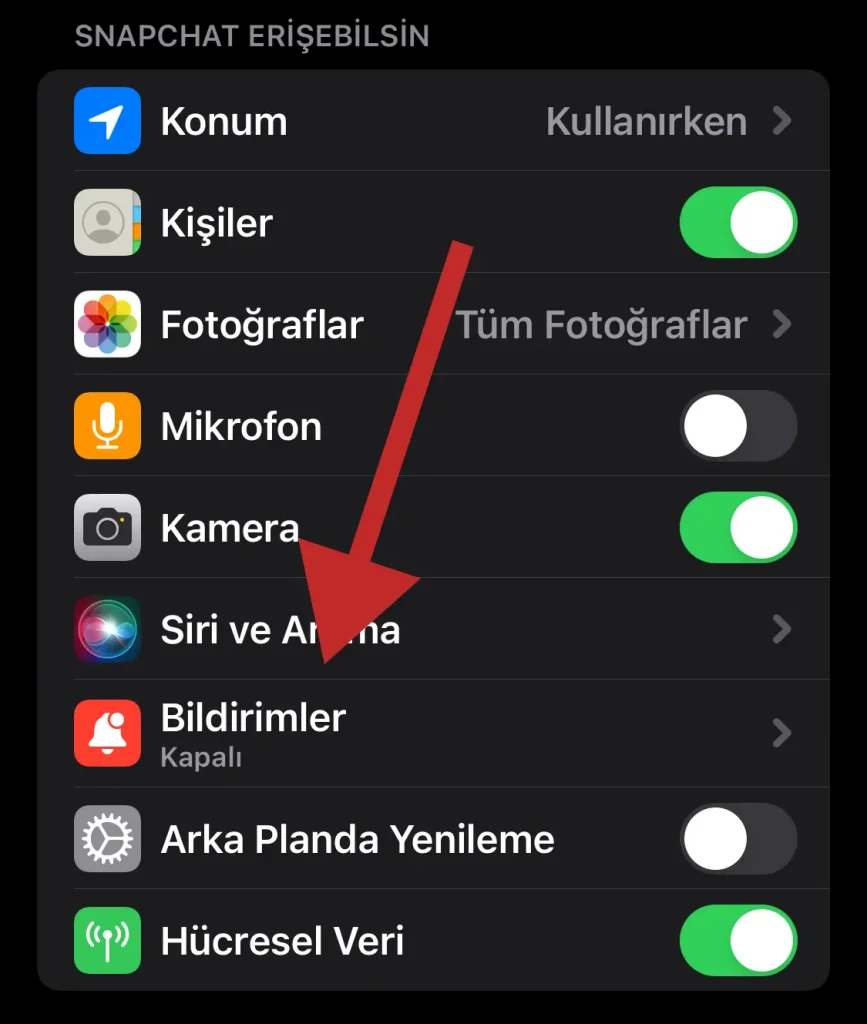
Snapchat Bildirimleri Kapatma | Android
iPhone’da olduğu gibi aynı anda Android cihazınızda da her türlü Snapchat bildirimini kapatabilirsiniz. İzlemeniz gereken yol şu şekilde olmalı:
- Android telefonunuzda Ayarlar uygulamasını açın.
- Uygulamalar‘a dokunun.
- Şimdi Snapchat uygulamasını bulun.
- Bildirimler‘e gidin.
- Kapatmak için “Bildirimleri göster” seçeneğinin yanındaki düğmeyi değiştirin.
Bundan sonra Snapchat’ten herhangi bir bildirim almayacaksınız. Alternatif olarak Android telefonunuzdaki uygulama bölümünden Snapchat simgesine uzunca dokunup ardından Uygulama Bilgisi’ne dokunarak da bunu yapabilirsiniz. Bu sizi 3. adımdakiyle aynı sayfaya götürecektir. Son olarak Bildirimler‘e gidin ve “Bildirimleri göster” düğmesini devre dışı bırakın.
Snapchat Bildirimleri Kapatma | AirPods
Snapchat bildirimlerini eğer varsa AirPods’unuz üzerinden de kapatabilirsiniz. Bunun için yapmanız gerekenler sırasıyla şunlar:
- iPhone’unuzdan Ayarlar uygulamasını açın.
- Şimdi Bildirimler‘i seçin.
- Ardından Bildirimleri Seslendirme seçeneğine dokunun.
- Kulaklıklar altında bulunan Snapchat’i kapatın.
Bu adımları izleyerek AirPods’unuzu takarken Siri’nin Snapchat bildirimlerini gösteren özelliği devre dışı bırakmış olacaksınız.
Snapchat Hikaye Bildirimleri Kapatma
Snapchat’te arkadaş listenizde olan bazı kişilerin hikaye paylaşımlarına dair bildirim almak istemiyor olabilirsiniz. Arkadaşınızın Hikaye bildirimlerini de kapatmak isterseniz, Hikaye Bildirimleri’nin yanındaki simgeye dokunun. Bunu yaptığınızda bu kişiden gelen tüm mesajların ve o kişinin hikaye bildirimleri varsayılan olarak sessize alınmış olacak.
Snapchat Bildirimleri Kapattıktan Sonra Tekrar Açma
Snapchat bildirimlerini kapattıktan sonra dilerseniz tekrar açabilirsiniz. Bunun için izlemeniz gereken adımlar sırasıyla şunlar:
- Snapchat uygulamasını açın ve kameranın üzerine dokunun.
- Profilinize gitmek için ekranın sol üst köşesindeki profil resminize dokunun.
- Şimdi Ayarlar simgesine dokunun (dişli çark simgesi).
- Buradan “Bildirimler” seçeneğine dokunun.
- Bildirimleri yeniden etkinleştirmek için yeşil kaydırma düğmesini sağa doğru kaydırın.
Bu işlemle birlikte Snapchat bildirimleri tekrar etkinleştirmiş olacaksınız.
Snapchat Bildirimlerini Açtım ama Gelmiyor, Ne Yapabilirim?
Snapchat bildirimleri açmış olmanıza rağmen gelmiyorsa, ne yapmanız gerektiğini öğrenmek için aşağıdaki adımları izleyebilirsiniz:
- Çıkış yapın ve yeniden giriş yapın.
- Uygulama içinde bildirimlerin açık olduğunu kontrol edin.
- Telefonunuzun ayarlarında bildirimlerin açık olduğundan emin olun.
- Android için Otomatik Senkronizasyon Verileri’ni veya iPhone için Arkaplan Uygulama Yenileme’yi etkinleştirin. Bu seçeneklere telefonunuzun ayarlarından (iPhone için Ayarlar sayfasında veya Android için Hesaplar bölümünde) ulaşabilirsiniz.
- Mümkünse uygulamayı yeniden yükleyin.
- Uygulamayı güncellemeyi deneyin.
- Uygulamanın önbelleğini silin.
- Snapchat uygulamasının ağınıza ve diğer gereken izinlere erişimi olduğundan emin olun.
- İnternet bağlantınızı kontrol edin.
- Rahatsız Etme özelliğinin seçili olmadığından emin olun.
- Uygulamanın arka planda veri kullanmasına izin verin.
- Üçüncü taraf uygulamaları kaldırın.
Bu adımları takip ederek Snapchat bildirimlerini tekrar çalışır hale getirebilirsiniz.
Snapchat Bildirimleri Kapattığım Halde Neden Hala Geliyor?
Snapchat bildirimleri kapattığınız halde hala geliyorsa, bunun birkaç nedeni olabilir. Bunların neler olduğundan bahsedecek olursak:
- Uygulama ayarlarından bildirimleri tamamen kapatmadınız: Snapchat ayarlarında bildirimleri kapattığınızdan emin olmak için kontrol ettiğinizden emin olun. Bazı durumlarda, özel bildirimlerin yanı sıra ana bildirimler de ayrı ayrı kapalı olmalıdır.
- Snapchat’in web sürümünde oturum açık kalmış olabilir: Snapchat bildirimlerinin web sürümünde açık kalmış bir oturum nedeniyle devam ettiğini fark edebilirsiniz. Bu nedenle Snapchat web sürümündeki hesabınızdan çıkış yaparak bu sorunu çözebilirsiniz.
- Telefonunuzda bir güncelleme hatası olabilir: Snapchat güncellemeleri bazen hatalar içerebilir. Bu hatalar bildirimleri etkileyebilir ve devam etmelerine neden olabilir. Bu durumda uygulamayı silip tekrar yükleyerek sorunu çözmeyi deneyebilirsiniz.
- Telefonunuzdaki genel bildirim ayarları: Snapchat bildirimleri yanı sıra diğer uygulamaların bildirimleri de telefonunuzun genel bildirim ayarları tarafından kontrol edilir. Bu nedenle telefonunuzun genel bildirim ayarlarına giderek, Snapchat bildirimlerinin kapatılmadığından emin olun.
Eğer yukarıdaki adımları uyguladığınız halde sorun devam ediyorsa, Snapchat destek ekibiyle iletişime geçmenizi öneririz.
Snapchat Bildirim Değiştirme | Android
- Ayarlar’ı açıp ardından aşağı kaydırın ve “Uygulama Yönetimi”ni seçin.
- Akıllı telefonunuzda mevcut uygulamaların bir listesini görmek için aşağıdaki arayüzde “Uygulama Listesi” seçeneğini seçin.
- Listeden Snapchat’i seçin, ardından “Bildirimleri Yönet” seçeneğini seçin.
- Snapchat kullanıcı adınızın altında bulunan “Mesajlar” seçeneğini seçmeden önce “Zil Sesi” seçeneğini seçmelisiniz.
Bu adımların ardından Snapchat için özel bir bildirim tonu seçtiğinizde, akıllı telefonunuzdaki diğer uygulamaların bildirim tonu değişmeyecektir.
Snapchat Bildirim Değiştirme | iPhone
iOS cihazınızda Snapchat sesli/video aramalarının zil sesini değiştirmek için aşağıdaki adımları izlemelisiniz:
- iOS cihazınızda Ayarlar simgesine dokunun.
- Ses ve Dokunma‘ya dokunun.
- Ses ve Titreşim Desenleri altında, Zil Sesi seçeneği altındaki sesi değiştirin. Seçebileceğiniz geniş bir ton çeşidi bulunacaktır.
Not: Zil sesini değiştirmek, sadece Snapchat aramaları için değil, tüm aramalar için etkiler. Çünkü bu, değiştirdiğimiz sistem düzeyinde bir ayarın bir sonucudur.